So verwenden Sie die Bildverfolgung in Adobe Illustrator CC
Das Image Trace-Tool in Adobe Illustrator CC ermöglicht es, Strichzeichnungen und Fotos in Vektorgrafiken. Erfahren Sie, wie Sie konvertieren Bitmaps in Vektoren und PNG-Dateien hinein SVG-Dateien mit Illustrator.
Die Anweisungen in diesem Artikel gelten für Adobe Illustrator CS6 und höher, einschließlich Illustrator CC 2020.
Was ist das Illustrator Image Trace Tool?
Beim Konvertieren eines Bildes in Vektoren werden die Bereiche zusammenhängender Farben in feste Formen umgewandelt. Wenn Sie mehr Formen und Vektorpunkte hinzufügen, wird die Dateigröße größer und erfordert mehr Zentralprozessor Ressourcen, um diese Formen, Punkte und Farben dem Bildschirm zuzuordnen. Dieses Verfahren funktioniert am besten bei Bildern mit einem Motiv, das sich deutlich von seinem Hintergrund abhebt, z. B. das untere Bild einer Kuh, die gegen den Himmel steht.
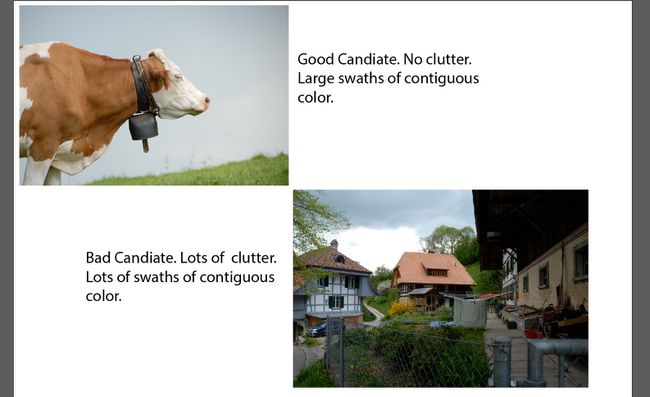
So verfolgen Sie Bilder in Illustrator
So zeichnen Sie Bilder mit dem Bildverfolgungswerkzeug in Illustrator nach:
-
Öffnen Sie ein leeres Dokument in Illustrator und wählen Sie dann
Datei > Stelle und wählen Sie das Bild aus, das Sie verfolgen möchten.Wenn Sie etwas vermasseln, können Sie die letzten Änderungen rückgängig machen, indem Sie drücken Strg+Z oder Befehlszeile+Z. Um den zuletzt gespeicherten Zustand des Bildes wiederherzustellen, wählen Sie Datei > Zurückkehren.
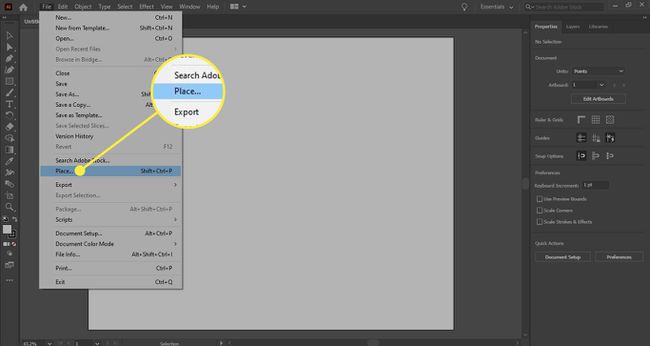
-
Nachdem Sie das Bild platziert haben, klicken Sie darauf und gehen Sie dann zum Illustrator-Eigenschaften Tafel. In dem Schnelle Aktionen Abschnitt, wählen Bildverfolgung.
Wenn das Eigenschaftenbedienfeld nicht sichtbar ist, wählen Sie Fenster > Eigenschaften.
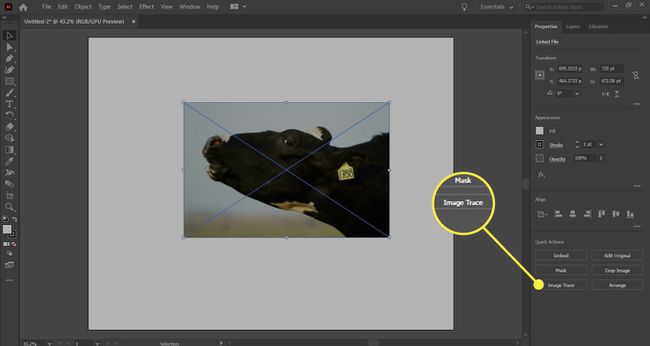
-
Wählen Sie eine Ablaufverfolgungsmethode aus dem Dropdown-Menü aus, um mit der Ablaufverfolgung zu beginnen. Wenn es fertig ist, wird das Bild in eine Reihe von Vektorpfaden umgewandelt.
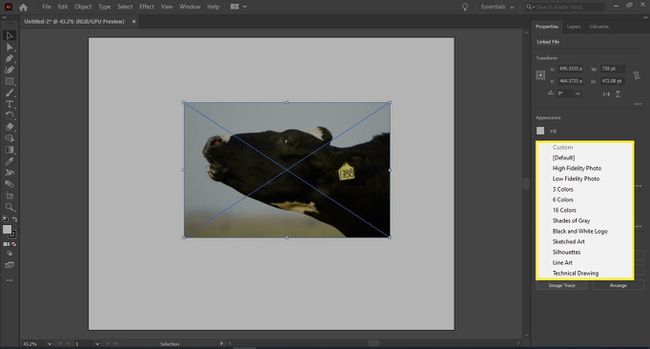
-
In dem Eigenschaften Panel, gehe zum Schnelle Aktionen Abschnitt und wählen Sie Expandieren um die Reihe von Pfaden zu sehen.
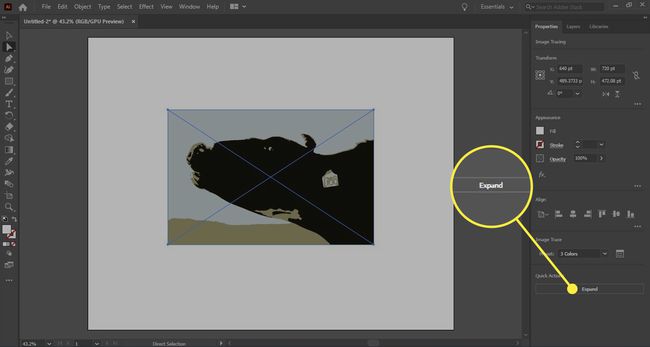
-
Auswählen Objekt > Weg > Vereinfachen.
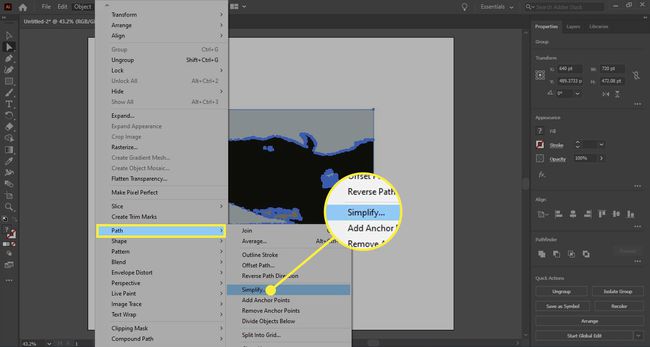
-
Verwenden Sie die Schieberegler im Bedienfeld, um die Anzahl der Punkte und Kurven im nachgezeichneten Bild zu reduzieren.
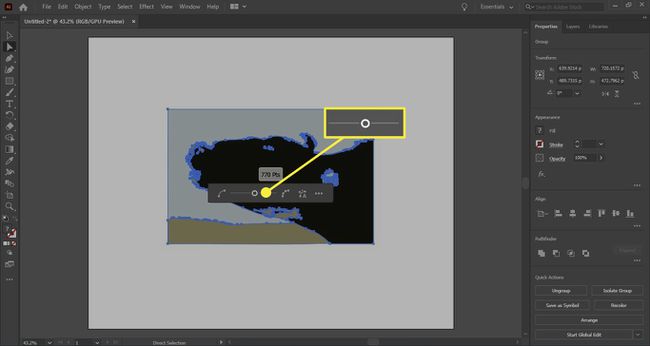
-
Wenn die Ablaufverfolgung abgeschlossen ist, möchten Sie möglicherweise Teile davon entfernen. In diesem Beispiel wollen wir die Kuh ohne Hintergrund. Wechseln Sie zum Direktauswahl Werkzeug und wählen Sie die Hintergrundformen aus, und drücken Sie dann Löschen auf der Tastatur, um diese Formen zu entfernen.
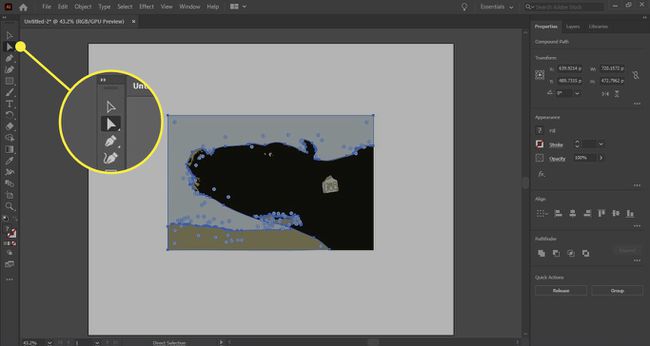
-
Sie haben ein Vektorbild übrig, das Sie als PSD-Datei oder in ein Format wie SVG exportieren.
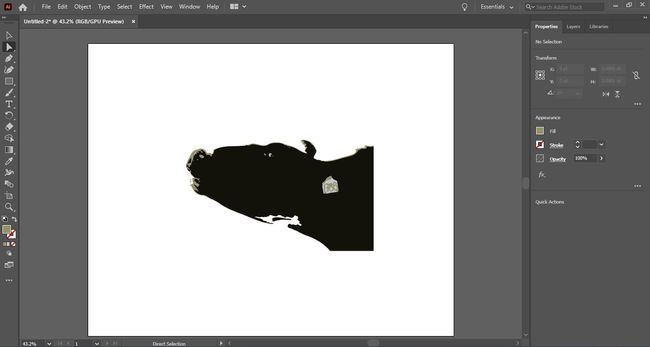
Verfolgen Sie Schwarzweißbilder in Illustrator
Eine andere Möglichkeit, ein Bild zu verfolgen, wird im Menü Objekt angezeigt. Wenn Sie auswählen Objekt > Bildverfolgung, du hast zwei Möglichkeiten: Machen und Machen und erweitern. Die zweite Wahl verfolgt und zeigt Ihnen dann die Pfade. Sofern Sie keine Skizze oder Strichzeichnung mit einer Volltonfarbe nachzeichnen, ist das Ergebnis normalerweise Schwarzweiß.
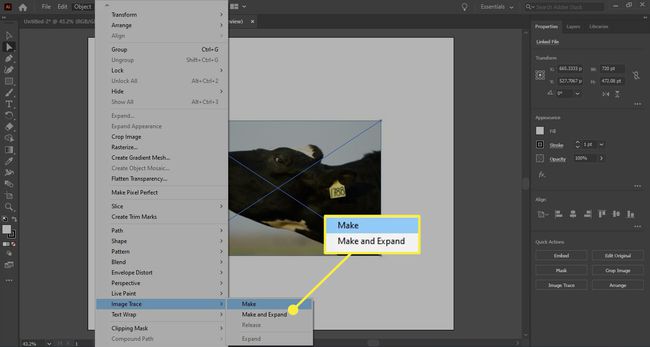
Adobe Illustrator-Bildverfolgungsfenster
Wenn Sie mehr Kontrolle beim Tracing wünschen, wählen Sie Fenster > Bildverfolgung , um das Bedienfeld „Bildverfolgung“ zu öffnen.
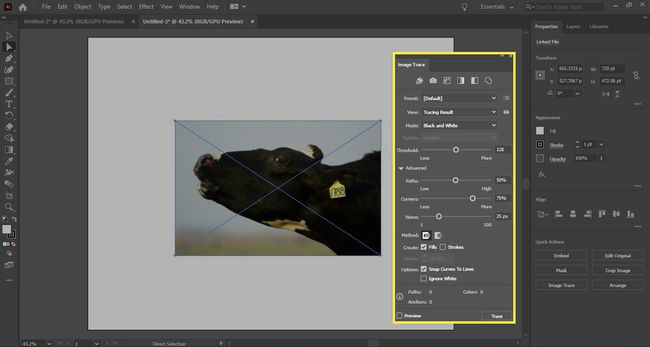
Die Symbole oben von links nach rechts sind die Voreinstellungen für Auto Color, High Color, Low Color, Graustufen, Schwarzweiß und Umriss. Es gibt auch ein Voreinstellung Dropdown-Menü, in dem Sie den Farbmodus und die zu verwendende Palette auswählen.
Sie können das Tracing-Ergebnis im Fortschrittlich Optionen. Wenn Sie mit den Schiebereglern und Farben herumspielen, sehen Sie die Werte für die Wege, Anker, und Farben am unteren Rand des Panels erhöhen oder verringern.
Die Methodenoptionen bestimmen, wie die Pfade erstellt werden. Sie haben zwei Möglichkeiten. Der erste stößt aneinander, was bedeutet, dass die Wege aneinander stoßen. Der andere ist überlappend, das heißt die Wege sind übereinander gelegt.
